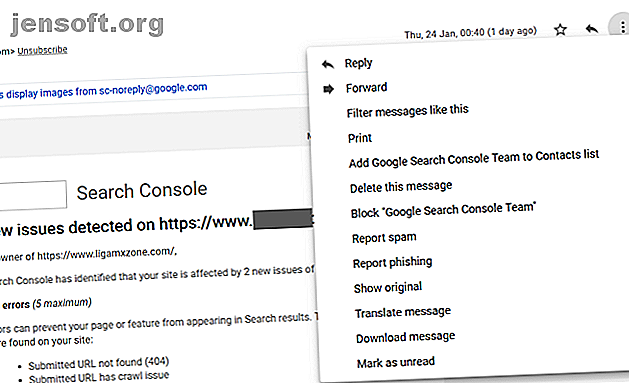
Slik blokkerer du e-postmeldinger på Gmail, Yahoo og Outlook
Annonse
Har du en e-postboks full av spam? Blir du trakassert av en overflødig nabo? Eller vil du forsikre deg om at bare de mest essensielle e-postene treffer innboksen din? I alle tilfeller må du vite hvordan du blokkerer e-post.
I dag skal vi se på hvordan du kan blokkere e-postmeldinger på Gmail, Yahoo og Outlook, og deretter svare på noen få andre tilknyttede spørsmål du måtte ha.
Fortsett å lese for å finne ut mer.
Slik blokkerer du e-post på Gmail
Hvis du vil vite hvordan du blokkerer en e-postadresse på Gmail Slik blokkerer du e-post i Gmail Slik blokkerer du e-post i Gmail Gmail gjør det enkelt å blokkere e-postadresser fra adresser du ikke er interessert i å svare til. Les mer, du må først bestemme om du vil utføre prosessen via webappen eller smarttelefonappen.
Vi vil forklare begge tilnærminger.
Blokker e-post på Gmail ved hjelp av webappen

La oss først se på hvordan du blokkerer e-postmeldinger på Gmail ved hjelp av nettappen. Bare følg de enkle trinnvise instruksjonene nedenfor:
- Naviger til mail.google.com .
- Finn en e-post fra personen eller virksomheten du vil blokkere.
- Åpne e-posten.
- Klikk på More- ikonet i øvre høyre hjørne (tre vertikale prikker).
- Velg Blokker [avsender] fra rullegardinmenyen.
Blokker e-postmeldinger på Gmail ved hjelp av Smartphone-appen


Hvis du foretrekker å bruke Android- eller iOS-appen til å blokkere e-postmeldinger på Gmail, følger du disse instruksjonene i stedet:
- Åpne Gmail-appen på enheten din.
- Finn en e-post fra personen eller virksomheten du vil blokkere.
- Trykk på e-posten for å åpne den.
- Velg e-postens More- ikon (tre vertikale prikker). Ikke forveksle det med appens More-ikon i øvre høyre hjørne.
- Trykk på Blokker [avsender] .
Slik blokkerer du e-postmeldinger i Outlook
Outlook er godt kjent som Microsofts Hotmail-etterfølger, men det er flere forskjellige versjoner av Outlook Hotmail Is Dead! Microsoft Outlook e-posttjenester forklart Hotmail er død! E-posttjenester fra Microsoft Outlook forklart Slutt å søke etter Hotmail! Microsoft Outlook e-posttjenester er forvirrende. Her er Outlook-webapp, Outlook Online og andre forklart. Les mer som kan gjøre folk forvirret.
Det er tre versjoner vi skal diskutere: nettappen, smarttelefonappen og skrivebordsappen.
Slik blokkerer du e-poster på Outlook ved hjelp av webappen

Slik blokkerer du en e-postadresse ved hjelp av Outlook-webappen, dette er trinnene du må ta:
- Naviger til outlook.live.com og skriv inn påloggingsinformasjon.
- Finn en e-post fra personen eller virksomheten du vil blokkere.
- Åpne e-posten.
- Klikk på de tre horisontale prikkene i øvre høyre hjørne av e-postvinduet.
- Velg Blokker [avsender] fra menyen.
Slik blokkerer du e-postmeldinger på Outlook ved hjelp av Smartphone-appen


Hvis du er en Android- eller iOS-bruker, kan du ikke blokkere avsendere direkte fra Outlook-smarttelefonappen. Du kan imidlertid sende elementer til spam-mappen din. Eventuelle elementer du leder til spam vil fortsette å gå dit i fremtiden; du vil ikke se dem blant andre innboksen.
Hvis du vil sende en avsenders e-post til spam på Outlook-appen, bruker du denne guiden:
- Åpne Outlook-appen på enheten din.
- Finn en e-post fra personen eller virksomheten du vil blokkere.
- Åpne e-posten.
- Trykk på de tre vertikale prikkene i øvre høyre hjørne av appens vindu. Ikke forveksle dem med de vertikale prikkene i e-postvinduet.
- Trykk på Flytt til spam .
( Merk: Du kan oppnå det samme resultatet ved å trykke lenge på en e-post og deretter velge More-ikonet i øverste høyre hjørne.)
Slik blokkerer du e-poster på Outlook ved å bruke skrivebordsappen

Hvis du enten har kjøpt en lisens eller abonnert på Microsoft Office 365, vil du også ha tilgang til Outlook-skrivebordsappen.
Du kan blokkere e-postmeldinger på skrivebordsappen ved å bruke disse trinnene:
- Åpne Outlook-desktop-appen på datamaskinen din.
- Finn en e-post fra personen eller virksomheten du vil blokkere.
- Høyreklikk på e-posten.
- Gå til søppel> Blokker avsender .
Slik blokkerer du e-poster på Yahoo
Yahoo er en av verdens største e-postleverandører. Den tilbyr både en nettbasert og en smarttelefon-app.
Slik blokkerer du e-poster på Yahoo ved hjelp av webappen

Hvis du vil blokkere noen på Yahoo gjennom nettgrensesnittet, bruker du denne guiden:
- Naviger til mail.yahoo.com .
- Finn en e-post fra personen eller virksomheten du vil blokkere.
- Åpne e-posten.
- Klikk på de tre horisontale punktene øverst i e-postvinduet.
- Velg Blokker avsender på rullegardinmenyen.
Slik blokkerer du e-post på Yahoo ved hjelp av smarttelefonappen


Som med Outlook, kan du ikke blokkere en avsender på Yahoo Mail-appen, men du kan rette e-post direkte til spam-mappen din.
Følg denne guiden for å automatisk sende alle fremtidige e-postmeldinger fra en spesifikk adresse til spam-mappen din på Yahoo Mail-appen:
- Åpne Yahoo Mail-appen på enheten din.
- Finn en e-post fra personen eller virksomheten du vil blokkere.
- Åpne e-posten.
- Trykk på høyre vertikale prikker på høyre side av skjermen.
- Velg spam fra rullegardinmenyen.
Andre spørsmål
La oss avslutte med en rask FAQ om noen vanlige spørsmål folk har når de blokkerer e-postadresser.
Kan du fjerne blokkeringen av en e-postadresse?
Ja, den spesifikke tilnærmingen vil variere mellom leverandører, men du kan vanligvis finne alternativet et sted i Innstillinger-menyen.
Vi anbefaler å fjerne blokkering av e-post via nettappen; smarttelefonappen har kanskje ikke riktig funksjonalitet.
Vil avsenderen vite at de er sperret?
Nei, avsenderen av den originale e-posten vil ikke vite at du har blokkert dem. De vil ikke motta et varsel, og de vil heller ikke motta en tilbakesending-melding fra e-postleverandøren din.
Meldingen deres vises ganske enkelt ikke i innboksen.
Kan du sende en blokkert adresse via e-post?
Ja, hvis du blokkerer en e-postadresse, forhindrer du bare inngående meldinger. Du vil fortsatt kunne sende den andre personen uten hindringer - forutsatt at de ikke også har blokkert deg.
Andre tips på e-post
Hvis du blokkerer e-post fra uønskede parter, bør du finne innboksen din til å være et mer fredelig og organisert sted.
Blokkering av e-post er imidlertid bare en del av historien. Hvis du vil lære mer om hvordan du administrerer innboksen din, kan du sjekke artikkelen vår om hvordan du raskt kan redusere størrelsen på innboksen. Slik hugger du ned en 20 000 e-postinnboks til null på 30 minutter 30 minutter Gmail-innboksen kan bli et beist. Disse tipsene hjelper deg med å nå innboksen null i seks enkle trinn. Les mer og listen over Outlook-sikkerhetstriks du kanskje har gått glipp av 10 triks for å holde Outlook-e-posten og Microsoft-kontoene dine sikre. 10 triks for å holde Outlook-e-posten og Microsoft-kontoene dine sikre. Bruker du en Outlook-konto for post? Du må kjenne disse 10 tipsene for å holde det sikkert - spesielt hvis du bruker en Microsoft-konto for å logge på Windows 10! Les mer .
Utforsk mer om: E-post-apper, E-posttips, spam.

